Trouvez la connexion de déconnexion dans Windows 10
Si vous êtes curieux de savoir ce qui s'est passé exactement lorsque vous vous déconnectez de votre session de compte d'utilisateur Windows, vous soyez heureux de savoir que Windows est capable de suivre le processus de déconnexion et d'écrire un certain nombre d'événements dans le journal système. Dans cet article, nous allons voir comment les trouver.
Publicité
Comme le système d'exploitation utilise le format de journal par défaut, tous les événements liés à la fermeture de session peuvent être affichés avec l'outil Observateur d'événements intégré. Aucun autre outil tiers n'est requis.
Dans Windows 10, il existe un événement spécial lié à l'action de déconnexion d'un utilisateur.
ID d'événement 4647 - Déconnexion initiée par l'utilisateur. Cet événement est généré lorsqu'une déconnexion est initiée. Aucune autre activité initiée par l'utilisateur ne peut se produire. Cet événement peut être interprété comme un événement de déconnexion.
Voici comment trouver cet événement.
Pour trouver la déconnexion, connectez-vous à Windows 10, procédez comme suit.
- appuie sur le Gagner + R touches ensemble sur le clavier pour ouvrir la boîte de dialogue Exécuter, tapez eventvwr.msc, et appuyez sur la touche Entrée.

- Dans l'Observateur d'événements, sélectionnez Journaux Windows -> Sécurité à gauche.
- A droite, cliquez sur le lien Filtrer le journal actuel.
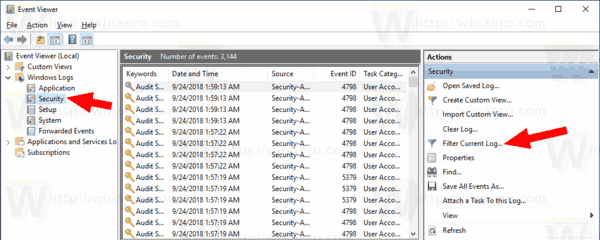
- Dans la boîte de dialogue suivante, tapez le numéro
4647dans la zone de texte sous Inclut/Exclut les ID d'événement.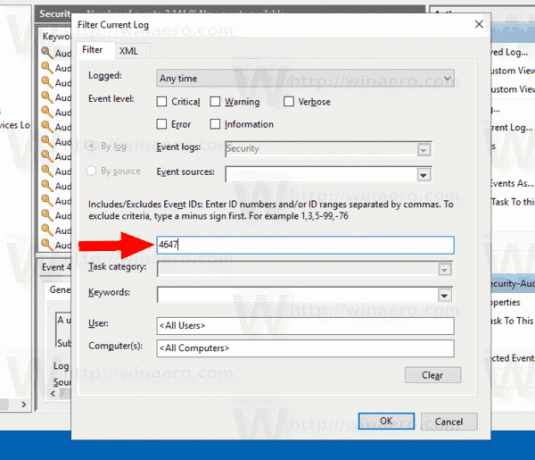
- Cliquez sur OK pour filtrer le journal des événements.
Désormais, l'Observateur d'événements n'affichera que les événements liés à la procédure de déconnexion.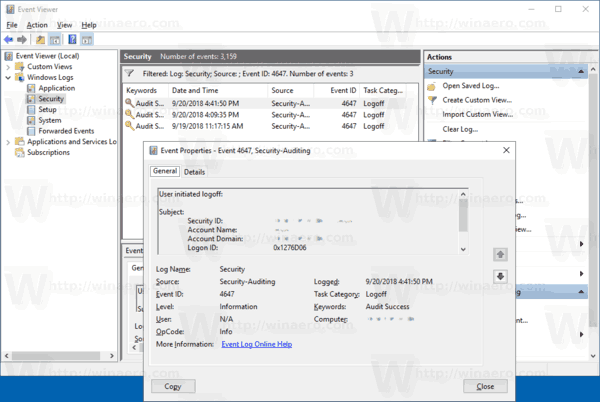
Pour plus de détails, consultez ce qui suit document sur le site Web Windows IT Pro Center.
Remarque: Windows 10 est encore une fois livré avec une interface utilisateur différente qui comprend une nouvelle application Paramètres et un menu Démarrer différent, contrairement au menu Démarrer de Windows 7 ou à l'écran de démarrage de Windows 8. Il fournit des fonctionnalités de base auxquelles tout le monde est habitué, bien qu'il n'ait pas de sous-menus pour les dossiers système. Le bouton d'alimentation est maintenant dans un emplacement différent et les commandes de verrouillage ou de déconnexion sont situées ailleurs. Vous pourriez être intéressé à apprendre
Tous les moyens de se déconnecter de Windows 10
C'est ça.

